
YouTube Video Hosting kan gøre et barn fordel ved træningsvalser, tegnefilm eller pædagogiske videoer. Sammen med dette websted er der også materialer, som børn ikke bør se. En radikal løsning på problemet vil låse op YouTube på enheden eller inddragelsen af filtrering af søgeresultaterne. Derudover kan du ved hjælp af blokering begrænse brugen af webtjenesten af barnet, hvis det ser videoen til skade for arbejdet på lektierne.
Android.
Operativsystemet Android på grund af åbenhed har tilstrækkeligt store muligheder for at kontrollere brugen af enheden, herunder at blokere adgangen til YouTube.Metode 1: Forældrekontrol applikationer
For smartphones under Android er der omfattende løsninger, hvorigennem barnet kan beskyttes mod uønsket indhold. De implementeres som individuelle applikationer, som du kan blokere adgang til både andre programmer og ressourcer på internettet. På vores hjemmeside er der et overblik over forældrekontrolprodukter, vi råder dig til at gøre dig bekendt med det.

Læs mere: Ansøgninger til forældrekontrol på Android
Metode 2: Firewall-applikation
På Android-smartphone, såvel som på en Windows-computer, kan du konfigurere en firewall, som det kan være begrænset til internetadgang til individuelle applikationer eller separate websteder, er låst. Vi har udarbejdet en liste over firewall-programmer til Android, vi råder dig til at gøre dig bekendt med det: Sikkert vil du finde en passende løsning blandt dem.

Læs mere: Firewall applikationer til Android
iOS.
På iPhones løses opgaven endnu nemmere end på Android-enheder, da den ønskede funktionalitet allerede er til stede i systemet.Metode 1: Site Lock
Den enkleste og mest effektive løsning af vores dags opgave blokerer webstedet via systemindstillingerne.
- Åbn indstillingsprogrammet.
- Brug skærmtidspunktet.
- Vælg kategorien "Indhold og privatliv".
- Aktivér kontakten med samme navn, og vælg derefter indstillingen "Indholdsgrænser".

Bemærk venligst, at enheden på dette tidspunkt vil anmode om indgangen til sikkerhedskoden, hvis den er konfigureret.
- Tryk på positionen "Webindhold".
- Brug varen "Limit websteder for voksne". Den hvide og sorte liste over websteder vises. Vi har brug for det sidste, så klik på knappen "Tilføj websted" i "Tillad ikke aldrig" kategori.
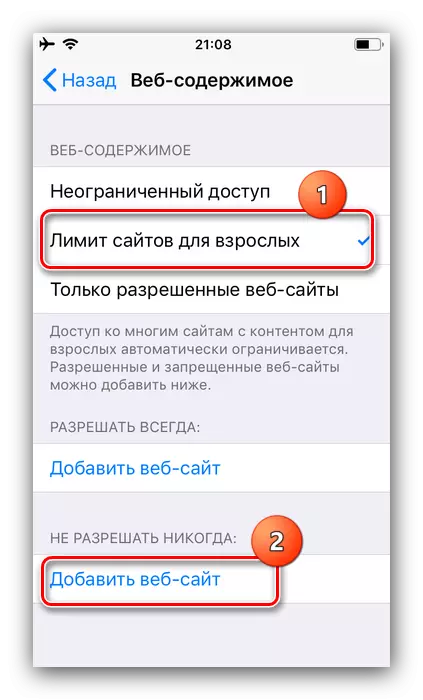
Indtast tekstboksen YouTube.com-adresse og bekræft indgangen.

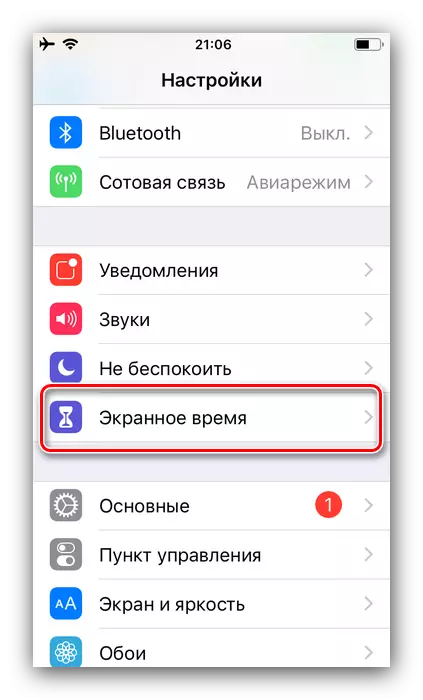

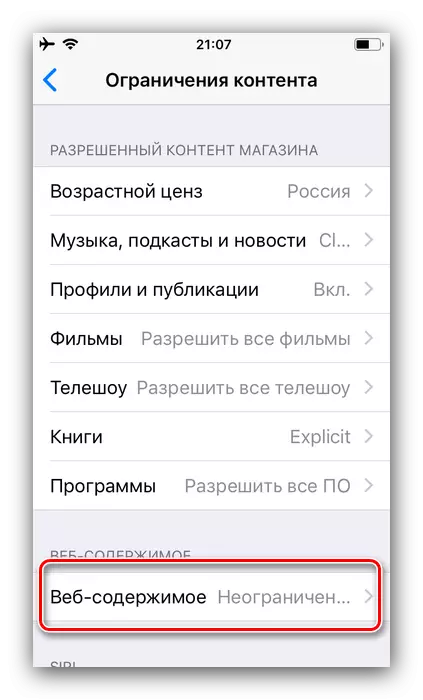
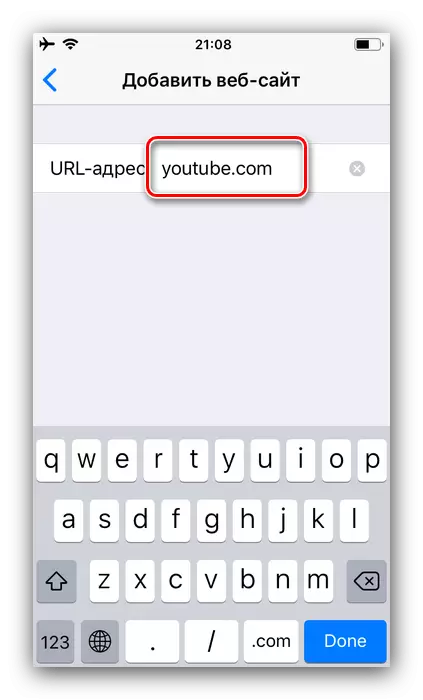
Nu vil barnet ikke få adgang til YouTube.
Metode 2: Skjul applikationer
Hvis den forrige metode ikke passer til dig, kan du simpelthen skjule visning af programmet fra arbejdsområdet på iPhone, fordelingen, du kan opnå dette i et par enkle trin.
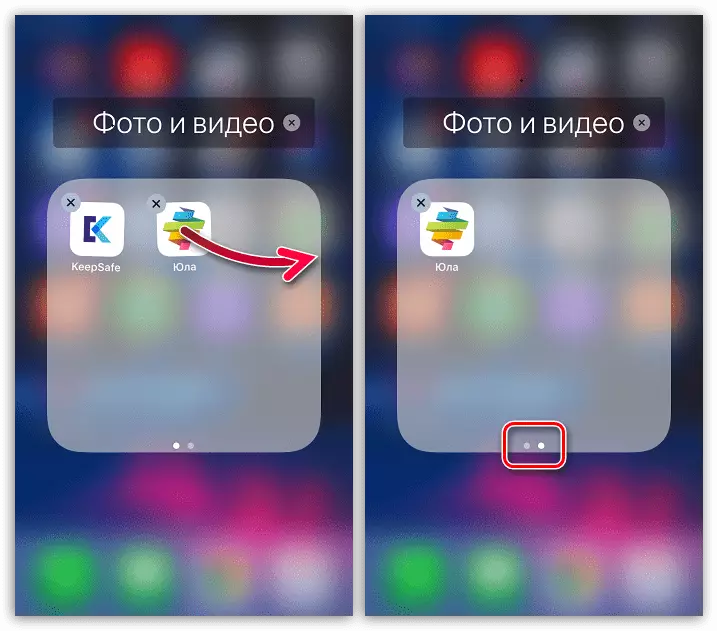
Lektion: Skjul programmer på iPhone
Universal Solutions.
Der er også måder, der passer til både Android og IOS, kendskab til dem.Metode 1: Setup YouTube-applikation
Problemet med at blokere uønsket indhold kan løses og gennem den officielle ansøgning fra Utuba. Klientgrænsefladen, der på Android-smartphone, som næsten er den samme på iPhone, så jeg vil give Android som et eksempel.
- Find på menuen og kør YouTube-applikationen.
- Klik på Avataren på den aktuelle konto til højre over.
- Applikationsmenuen åbnes, hvor du kan vælge "Indstillinger".
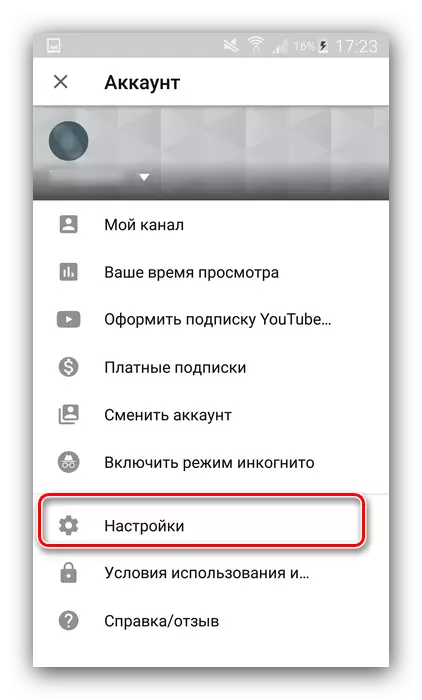
Derefter skal du trykke på den "generelle" position.
- Find "Safe Mode" -knappen og aktiver den.
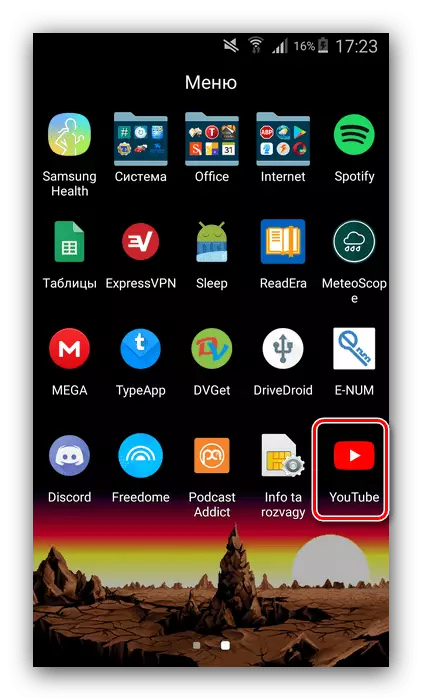

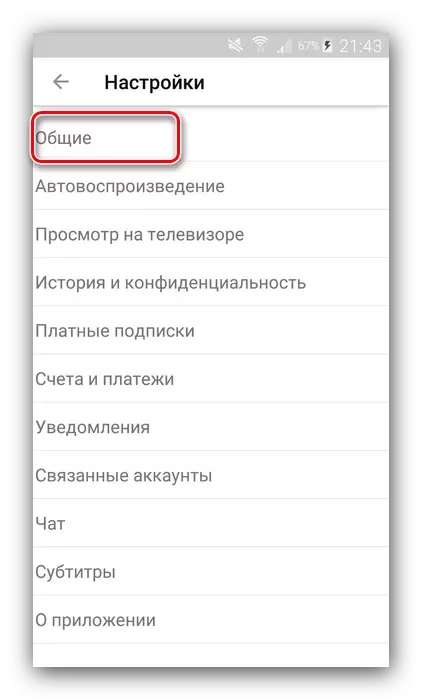

Nu vil udstedelsen af videoen i søgningen være mest sikker som muligt, hvilket betyder, at fraværet af ruller, der ikke er beregnet til børn. Bemærk venligst, at denne metode ikke er ideel, og udviklerne selv advares. Som en sikkerhedsforanstaltning anbefaler vi at se, hvad der specifikt er, at kontoen er forbundet til YouTube på enheden - det giver mening at starte adskilt, specielt for barnet, som den sikre visningstilstand skal aktiveres. Vi anbefaler heller ikke dig at bruge adgangskodefunktionen, så barnet ved et uheld ikke fik adgang til en "voksen" -konto.
Metode 2: Installation af en adgangskode på programmet
Den pålidelige metode til at blokere YouTube-adgang vil være installationen af adgangskoden - uden det vil barnet på ingen måde kunne få adgang til klienten i denne service. Du kan gøre proceduren både på Android og på iOS, manualer til begge systemer på nedenstående links.Læs mere: Sådan sætter du et kodeord til appen i Android og iOS
Konklusion.
Bloker YouTube fra et barn på en moderne smartphone er ret simpelt, både på Android og på iOS, og adgang kan begrænses til applikationen og webversionen af video hosting.
